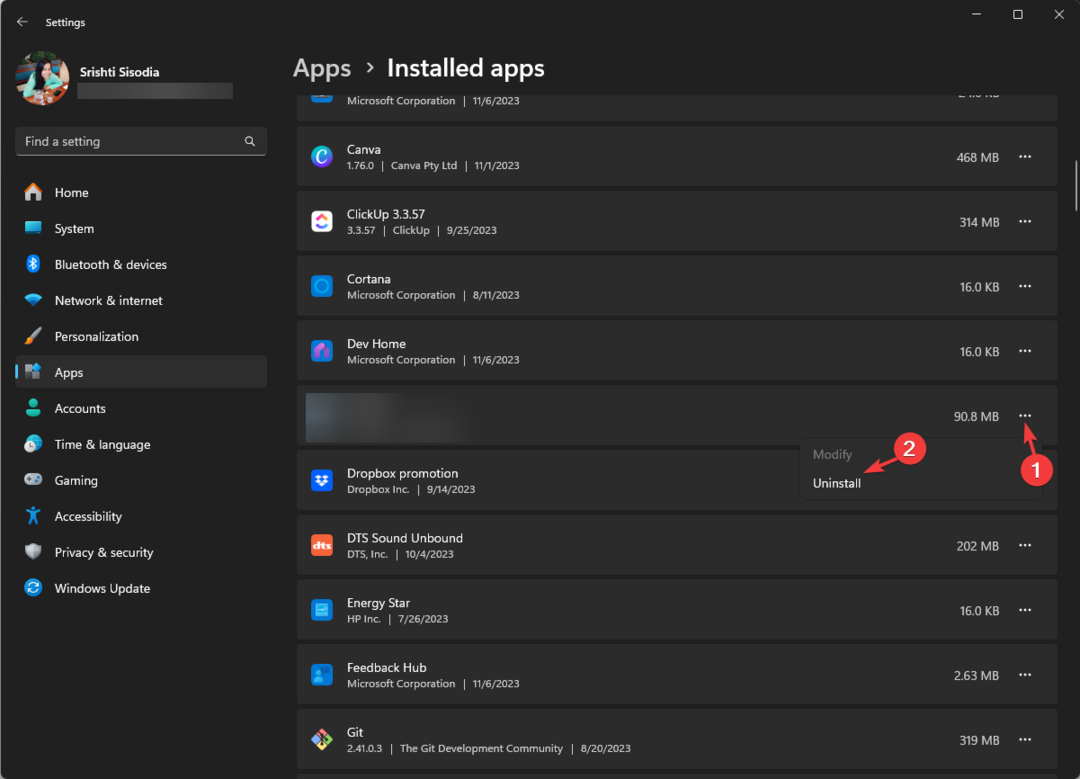Essayez ces correctifs recommandés par des experts pour résoudre le problème
- Cette erreur se produit généralement lorsque le GPU ne peut pas charger correctement le jeu sur votre PC.
- Dans ce guide, nous discuterons de certaines des méthodes testées pour éliminer le problème.

XINSTALLER EN CLIQUANT SUR LE FICHIER DE TÉLÉCHARGEMENT
- Téléchargez et installez Fortect sur votre PC.
- Lancez l'outil et Lancer la numérisation
- Faites un clic droit sur Réparation, et corrigez-le en quelques minutes.
- 0 les lecteurs ont déjà téléchargé Fortect jusqu'à présent ce mois-ci
LowLevelFatalError se produit dans de nombreux jeux, notamment Atomic Heart, Jedi Survivor, Dark and Darker, Mechwarrior 5, Borderlands 3 et de nombreux titres Unreal Engine.
Cependant, l'erreur est différente de exception d'erreur fatale dans le gestionnaire d'exceptions et d'autres problèmes similaires.
Ce guide vous guidera à travers les méthodes pour résoudre le problème après avoir discuté des raisons potentielles qui le sous-tendent.
Qu'est-ce qui cause l'erreur LowLevelFatalError ?
- Fichiers de jeu corrompus ou manquants – Cette erreur peut se produire s'il manque un fichier à votre jeu ou si des fichiers associés au jeu sont corrompus. Vous pouvez vérifier l'intégrité du fichier du jeu pour le réparer.
- Pilote graphique incompatible – Cette erreur peut se produire si les derniers pilotes ne sont pas installés sur votre ordinateur. Vous devez toujours mettre à jour les pilotes pour le bon fonctionnement de votre PC.
- Application d'optimisation de jeu installée - Si tu as un logiciel d'optimisation de jeu sur votre ordinateur, cela pourrait entrer en conflit avec le jeu, entraînant un plantage. Essayez de désinstaller l'application pour résoudre le problème.
Que puis-je faire pour corriger LowLevelFatalError ?
Voici ce que vous devez d'abord faire :
- Redémarrez votre PC puis lancez le jeu.
- Réinstaller les redistribuables Microsoft Visual C++.
- Recherchez les mises à jour du jeu et, si elles sont disponibles, installez-les.
- Ajuster pour de meilleures performances.
- Désactiver les superpositions.
1. Vérifier l'intégrité des fichiers du jeu
- Lancez le Fumer application.
- Sur votre lanceur Steam, cliquez sur Bibliothèque.

- Allez dans le jeu, faites un clic droit dessus et sélectionnez Propriétés.
- Localisez et cliquez Fichiers locaux du volet de gauche.

- Cliquez maintenant Vérifier l'intégrité des fichiers du jeu.
2. Désactiver l'optimisation du jeu
- Cliquer sur Recherche et tapez Expérience GeForce.
- Clique sur le Engrenage icône.
- Dans le volet de gauche, sélectionnez Jeux.

- Décochez la case à côté Optimisez automatiquement les jeux nouvellement ajoutés.
3. Mettre à jour le pilote graphique
- Presse les fenêtres + R pour ouvrir le Courir fenêtre.
- Taper devmgmt.msc et appuyez sur Entrée pour ouvrir Gestionnaire de périphériques.

- Aller à Prises d'écran et agrandissez-le.
- Faites un clic droit sur le NVIDIA GeForce et sélectionnez Mettre à jour le pilote.

- Sur la page suivante, sélectionnez Rechercher automatiquement des pilotes.

- Suivez les instructions à l'écran pour terminer le processus.
Supposons que vous ne préfériez pas effectuer ce processus manuellement. Dans ce cas, vous pouvez opter pour un outil professionnel comme Outbyte Updater qui peut vous aider à mettre à jour vos pilotes automatiquement en analysant votre PC pour les pilotes obsolètes et en localisant les dernières mises à jour.

Outil de mise à jour du pilote Outbyte
Corrigez tous vos pilotes avec cette application intuitive et mettez à jour tous les fichiers de pilote sans effort.4. Exécutez le jeu en mode compatibilité
- Faites un clic droit sur le fichier exe du jeu et sélectionnez Propriétés.

- Clique le Onglet Compatibilité.
- Sous Le mode de compatibilité, placez une coche à côté Exécuter ce programme en mode de compatibilité pour.
- Choisir Windows 7 du menu déroulant.

- Cliquez sur Appliquer et puis D'ACCORD sauver.
- Lancez maintenant le jeu et vérifiez.
- Steam désinstalle les jeux automatiquement? 4 façons de l'arrêter
- Erreur lors de l'initialisation ou de la mise à jour de votre transaction [Steam Fix]
- Corrigez l'erreur de disque corrompu Steam et reprenez les téléchargements arrêtés maintenant
5. Modifier les options de lancement
- Ouvrez le Fumer application.

- Cliquez sur Bibliothèque, allez dans le jeu, faites un clic droit dessus et cliquez Propriétés.
- Aller à Général, Cliquez sur Définir les options de lancement, et tapez
-forcer -dx11
- Cliquez sur D'ACCORD pour enregistrer les modifications.
- Cliquez sur Fermer pour fermer la fenêtre Propriétés.
Voici donc quelques-uns des correctifs que vous pouvez utiliser pour corriger LowLevelFatalError sur la ligne 684, 197, 198, 671 ou 4075 lors du lancement d'un jeu. Si rien n'a fonctionné pour vous, essayez de réinstaller le jeu.
Steam souffre également de problèmes similaires, et nous avons déjà écrit sur erreur fatale: impossible de se connecter au client Steam local, alors assurez-vous de le vérifier pour des solutions supplémentaires.
N'hésitez pas à laisser vos commentaires dans la section ci-dessous si vous avez des questions ou des suggestions sur ce guide.
Vous rencontrez toujours des problèmes ?
SPONSORISÉ
Si les suggestions ci-dessus n'ont pas résolu votre problème, votre ordinateur peut rencontrer des problèmes Windows plus graves. Nous vous suggérons de choisir une solution tout-en-un comme Fortifier pour résoudre efficacement les problèmes. Après l'installation, cliquez simplement sur le Afficher et corriger bouton puis appuyez sur Lancer la réparation.